Для доступу до меню тахографа користувач повинен натиснути відповідну іконку на навігаційній панелі, розташованій зліва на екрані.
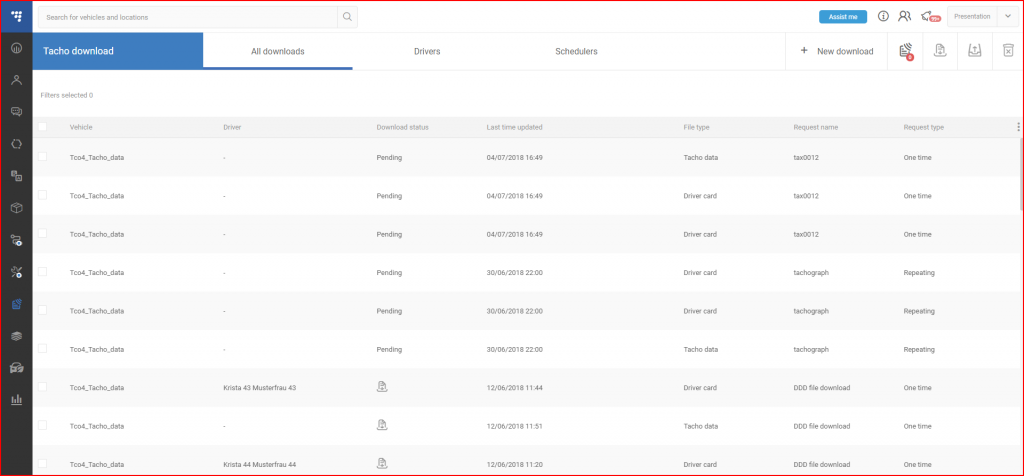
Відкриється екран меню тахографа. Це меню дозволяє завантажувати дані тахографа з важких комерційних транспортних засобів.
Меню пропонує наступні функції:
- Завантаження файлу тахографа
- Завантаження картки водія
- Завантажте додаткові дані, такі як “Несправності та події”, “Детальна швидкість” та “Технічні дані”
- Створюйте одноразові або заплановані завантаження
- Налаштуйте макет і дані списку файлів тахографа
Всі функції описані нижче.
У верхній правій частині меню знаходиться панель інструментів з кнопкою створення нового файлу завантаження і наступними 4 іконками:
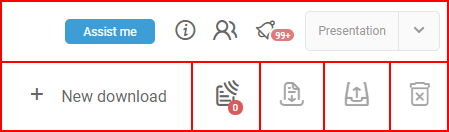
Іконка картки компанії – ця іконка відображає інформацію про активні картки компанії. Якщо карток немає, буде показано наступне повідомлення:

Примітка
Файли можна завантажувати лише тоді, коли картки підприємства належним чином підключені до системи. Для підключення карток підприємства до системи користувач повинен використовувати додаток “Тахограф“. Інструкції щодо встановлення додатку та його використання для підключення карток підприємства можна знайти в Посібнику з автоматичного завантаження файлів DDD.
Якщо підключено одну або кілька карток компанії, кількість підключених карток відображається в зеленому колі в нижньому кутку іконки. Після натискання на іконку відкриється вікно Картки компанії з більш детальною інформацією, як показано нижче:
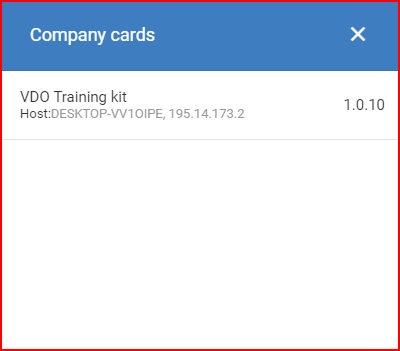
Завантажити вибране – натисніть цю іконку, щоб завантажити вибрані файли. Файли повинні бути успішно завантажені з тахографа і бути доступними для завантаження. В іншому випадку іконка залишиться неактивною і файли не будуть доступні для завантаження.
Завантажити вибране – натисніть цю іконку, щоб завантажити вибрані файли на FTP-сервер. Відкриється вікно “Завантажити завантажені файли на FTP”, де потрібно буде ввести облікові дані FTP-сервера:
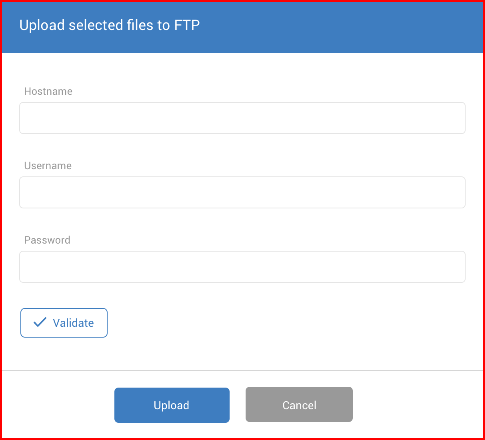
Якщо на екрані входу в систему встановлено прапорець ” Запам ‘ ятати мене “, облікові дані поточного користувача будуть збережені автоматично.
Натисніть кнопку ” Перевірити “, щоб перевірити, чи може система підключитися до FTP-сервера. На екрані з’явиться повідомлення про стан. Якщо перевірка пройшла успішно, натисніть кнопку Завантажити, щоб завантажити завантажений файл на FTP-сервер.
Видалити вибране – натисніть цю іконку, щоб видалити вибрані файли. Після натискання на іконку відкриється діалогове вікно Видалити вибрані файли із запитом на додаткове підтвердження. Якщо натиснути кнопку Так, вибрані файли буде видалено. Файли з активованим завантаженням не можна видалити. Якщо вибраних файлів немає, піктограма залишається неактивною.
Створення нового файлу для завантаження
Щоб створити новий список для завантаження файлів Tacho/карт водія, натисніть кнопку + Нове завантаження.
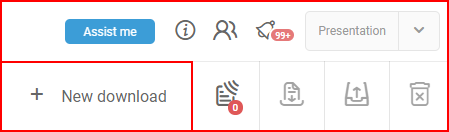
Відкриється нове вікно Завантажити файли, де ви можете налаштувати об’єкти та дані тахографа, які будуть відображатися у завантаженому файлі.
- По-перше, ви маєте ввести назву для списку завантажених файлів. Ця назва відображатиметься у списку наявних завантажень.
- Далі у випадаючому меню виберіть тип запиту:
- Одноразове завантаження – налаштовує завантаження файлу лише один раз;
- Планувальник – дозволяє налаштувати розклад для завантаження файлів, вибір цієї опції додає до частини конфігурації ще одне конфігураційне поле під назвою Повторне завантаження.
- Виберіть активну картку компанії зі спадного меню ” Призначена картка компанії”. Ця опція доступна лише для одноразового завантаження.
- У випадаючому меню виберіть пункт Завантажити за фільтром, який буде застосовано до завантаженого файлу:
- Об’єкти – фільтрує завантажені файли за обраними об’єктами (транспортними засобами).
- Драйвери – фільтрує завантажені файли за вибраними драйверами.
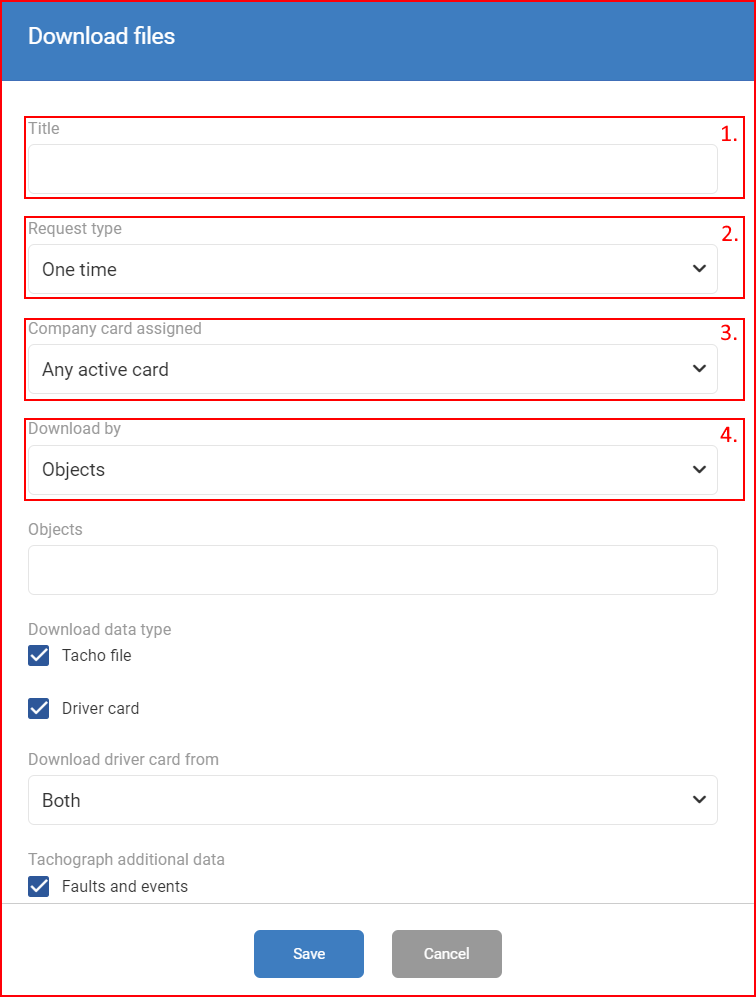
Завантаження за об’єктами
Якщо застосовано фільтр ” Об’єкти”, можна налаштувати наступну інформацію:
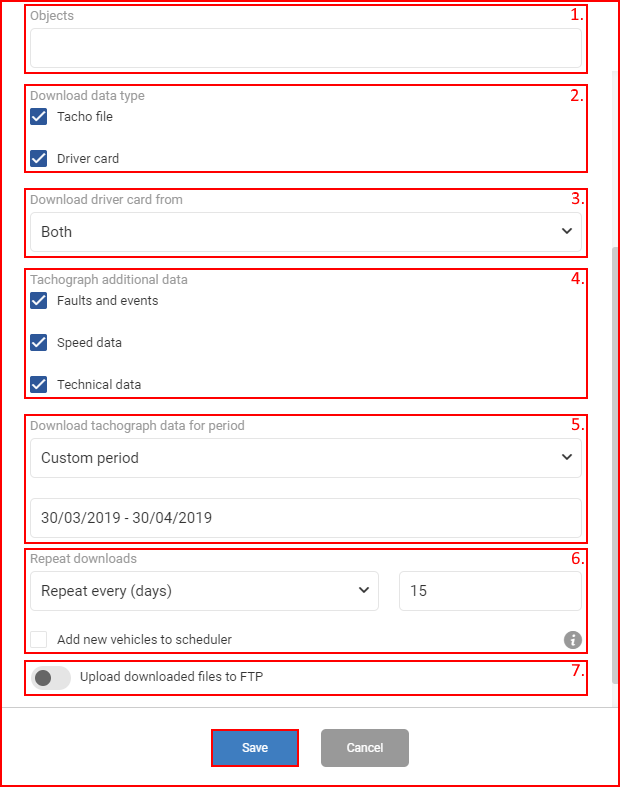
- Об’єкти – вибір транспортних засобів для додавання до списку. Для швидкого пошуку в списку транспортних засобів реалізовано пошуковий рядок, який фільтрує список транспортних засобів за кожним введеним символом. У списку відображаються тільки ті транспортні засоби, які підтримують тахограф.
- Тип даних для завантаження – виберіть тип даних для завантаження.
- Завантажувати картку водія з – можна налаштувати, тільки якщо вибрано тип даних картки водія. У випадаючому меню виберіть, з якого гнізда картки драйвера завантажувати дані.
- Додаткові дані тахографа – можна налаштувати, лише якщо вибрано тип даних файлу Tacho. Виберіть, яку додаткову інформацію включити до файлу.
- Завантажувати дані за період – може бути налаштовано лише за умови, що тип даних Tacho file увімкнено. Вкажіть, за який період будуть згенеровані дані тахографа, доступні два варіанти:
- З часу останнього завантаження – завантажить всі дані з часу останнього відомого завантаження;
- Період – вибір цієї опції додасть розділ календаря, в якому користувач може вибрати певний період часу для завантаження файлів. Вибір періоду відрізняється залежно від типу запиту. Якщо тип запиту встановлено на Планувальник, селектор календаря для спеціального періоду буде недоступний, натомість буде доступний селектор періоду, як показано нижче:
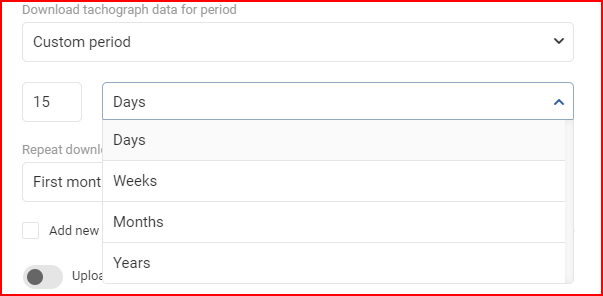
- Повторні завантаження – можна налаштувати, тільки якщо в якості типу запиту вибрано Планувальник. Увімкнення опції Додати нові транспортні засоби до планувальника автоматично додає всі нові транспортні засоби до планувальника.
- Вивантажувати завантажені файли на FTP – натисніть кнопку перемикача, щоб активувати. Ця функція дозволяє завантажувати кожен завантажений файл на налаштований FTP-сервер. Увімкнувши цю функцію, ви побачите поля для введення облікових даних FTP-сервера. Натисніть кнопку Перевірити, щоб перевірити, чи може система з’єднатися з FTP-сервером. Буде відображено повідомлення про стан.
Після завершення конфігурації завантаження файлів натисніть кнопку Зберегти, щоб зберегти новий список завантаження файлів, або натисніть кнопку Скасувати, щоб скасувати створення списку. Після натискання кнопки Зберегти список завантажень буде додано до списку завантажень Tacho.
Завантаження драйверами
Якщо застосовано фільтр Драйвери, можна налаштувати наступну інформацію:
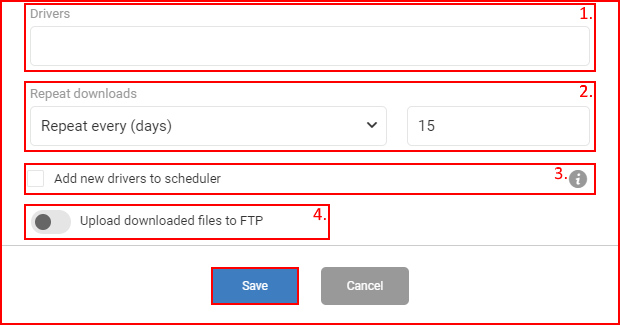
- Водії – вибір водіїв для додавання до списку. Для швидкого пошуку в списку транспортних засобів реалізовано пошуковий рядок, який фільтрує список транспортних засобів за кожним введеним символом.
- Повторні завантаження – можна налаштувати, лише якщо вибрано тип запиту Планувальник. Увімкнення опції Додати нові драйвери до планувальника автоматично додає всі нові транспортні засоби до планувальника.
- Опція Додати нові драйвери до планувальника автоматично додає всі нові драйвери до планувальника.
- Вивантажувати завантажені файли на FTP – натисніть кнопку перемикача, щоб активувати. Ця функція дозволяє завантажувати кожен завантажений файл на налаштований FTP-сервер. Увімкнувши цю функцію, ви побачите поля для введення облікових даних FTP-сервера. Натисніть кнопку Перевірити , щоб перевірити, чи може система з’єднатися з FTP-сервером. Буде відображено повідомлення про стан.
Після завершення конфігурації завантаження файлів натисніть кнопку Зберегти , щоб зберегти новий список завантаження файлів, або натисніть кнопку Скасувати, щоб скасувати створення списку. Після натискання кнопки Зберегти список завантажень буде додано до списку завантажень Tacho.
Дані файлу тахографа
Після вибору даних для відображення користувач може перейти до вікна огляду. Тут користувач знайде наступну інформацію:
- Транспортні засоби – назва об’єкта
- Водії – ім’я водія
- Ідентифікатор водія – спеціальний ідентифікатор водія
- Тип файлу – тип файлу тахографа, наразі доступна картка водія або Tacho
- Ім’я запиту – назва файлу для завантаження
- Тип запиту – вказує на тип файлу: одноразовий чи повторюваний
- Статус планувальника – показує, чи є планувальник активним або призупиненим
- Дата створення запиту:
- Вкладка “Всі завантаження ” і ” Драйвери ” – дата і час створення запиту.
- Вкладка Планувальники – дата і час створення планувальника.
- Останнє оновлення:
- Вкладка “Усі завантаження ” та ” Драйвери ” – дата і час зміни статусу завантаження файлу.
- Вкладка Планувальники – дата і час останнього редагування планувальника.
- Статус завантаження – відображає статус завантаження файлу тахографа. Якщо файл було завантажено на FTP-сервер, з’явиться зелена позначка підтвердження. Коли файл тахографа буде доступний для завантаження, на вкладці Статус з’явиться іконка завантаження, натиснувши на яку почнеться завантаження файлу тахографа. Ви можете завантажити декілька файлів одночасно, встановивши прапорці навпроти потрібних файлів і натиснувши кнопку Завантажити вибрані файли. Встановлення прапорця навпроти пункту Тип файлу дозволить вибрати/скасувати вибір усіх файлів. Файли можна завантажити на FTP-сервер вручну (якщо автоматичне завантаження не відбулося або файли були завантажені до того, як було налаштовано автоматичне завантаження) так само, як і завантаження файлів, натиснувши кнопку Завантажити вибрані файли на FTP . На сервер можна завантажити лише викачані файли.
- Статус – відображає поточний стан завантаження файлу тахографа. Можуть відображатися такі статуси:
| No. | Status | Meaning |
|---|---|---|
| 1. | Pending | Downloading process started. Waiting for FM device response. |
| 2. | Authenticating | Authenticating tachograph with the system. Duration – up to 5 minutes. |
| 3. | Authenticating complete | Authentication completed successfully. FM device is downloading tachograph files. Duration – up to 15 – 20 minutes. |
| 4. | Downloading | System is downloading files from FM device. |
| 5. | Succeeded | Files were downloaded successfully. Files can be downloaded from the system to the computer. |
| 7. | Unknown | Unknown problems occurred. Please try downloading files again. |
| 8. | Validation error | Tachograph validation error. Please try downloading files again or contact technical support. |
| 9. | Device communication error | Tachograph and tracking device connection failed. Please try downloading files again or contact technical support. |
| 10. | Server error | Server error. Please try downloading files again or contact technical support. |
| 11. | Authorization error | Company card authorization validation error. Please check the company card connection and try downloading files again. If the error remains, it is recommended to either change the company card, or contact technical support. |
| 12. | No card error | No card was found in the driver card slot, please check the tachograph card slot. |
Налаштування списку файлів тахогенератора
Після збереження файлу завантаження Tacho він буде згенерований у списку файлів Tacho на трьох різних вкладках, залежно від конфігурації файлу:
- Всі завантаження (відкриті за замовчуванням) – відображаються всі файли тахографів, драйвери та планувальники
- Драйвери – відображаються лише драйвери
- Планувальники – відображаються тільки планувальники
Кожна вкладка має свій макет стовпців, який можна налаштувати, змінюючи положення кожного стовпця або додаючи/видаляючи стовпці. Це можна зробити, натиснувши на іконку з трьома крапками в правій частині екрана. Відкриється вікно налаштувань стов пців, де будуть відображені всі доступні стовпці. Стовпці, які вже вибрані, будуть виділені сірим кольором. У правій частині вікна відобразиться список вибраних стовпців, де вибрані стовпці можна відсортувати у певному порядку, щоб створити персональний макет списку завантажених файлів. Клацніть на іконку “x” поруч із вибраним стовпчиком, щоб видалити його зі списку вибраних стовпчиків. Всього можна вибрати 7 стовпців.
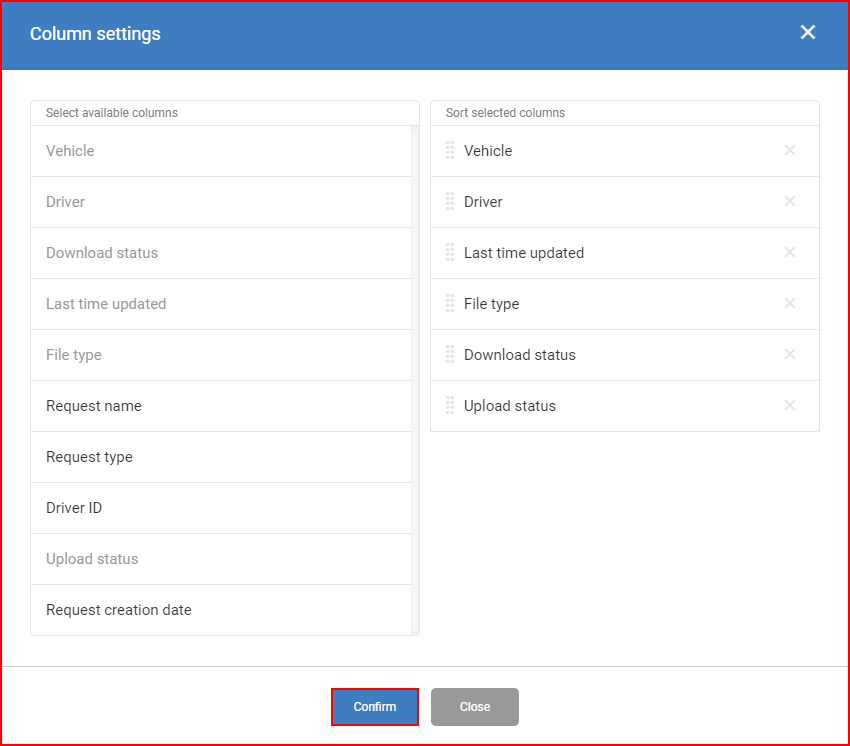
У наступній таблиці наведено список доступних стовпців для кожної вкладки. За замовчуванням на вкладці відображаються стовпці від 1 до 7.
| No. | All downloads tab | Drivers tab | Schedulers tab |
|---|---|---|---|
| 1. | Vehicles | Drivers | Request name |
| 2. | Drivers | Vehicles | Request creation date |
| 3. | Download status | Download status | Last time updated |
| 4. | Last time updated | Last time updated | Scheduler status |
| 5. | File type | Request name | File type |
| 6. | Request name | Driver ID | Vehicles |
| 7. | Request type | File type | Drivers |
| 8. | Driver ID | Request type | |
| 9. | Upload status | Upload status | |
| 10. | Request creation date | Request creation date |
Список завантажених тахографів можна відсортувати за значенням будь-якого стовпчика в порядку спадання або зростання. Просто натисніть на назву стовпця, щоб змінити порядок сортування для цього стовпця. Поруч з назвою стовпця з’явиться піктограма, що вказує на порядок сортування – за спаданням або за зростанням.
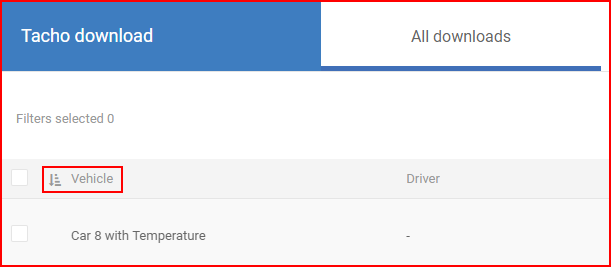
За замовчуванням списки відсортовані за колонкою Дата створення запиту, за зростанням – найновіші першими.
Крім того, є фільтри, які можна застосувати до більшості вибраних стовпців для більш релевантного представлення даних користувача у списку завантажень тахографів.
Для кожного стовпця існує один тип фільтрації, який можна застосувати до цього конкретного стовпця:
- Фільтрація за об’єктом
- Фільтрація за статусом
- Фільтрація за періодом
Натисніть кнопку фільтра поруч зі стовпчиком, щоб відкрити вікно фільтра. Виберіть значення фільтра, які ви хочете застосувати до вибраного стовпчика. Натисніть на іконку з галочкою, щоб застосувати фільтр, і на іконку “x”, щоб очистити фільтр. Можна вибрати більше одного значення.
Вибрані фільтри відображаються на панелі інструментів фільтрів над списком. Панель інструментів дозволяє редагувати фільтр, натиснувши на його поле. Також фільтр можна видалити, натиснувши на іконку “x”. Відображені значення стовпців можна повернути до значень за замовчуванням, натиснувши кнопку ” Очистити всі фільтри ” на панелі інструментів фільтра.
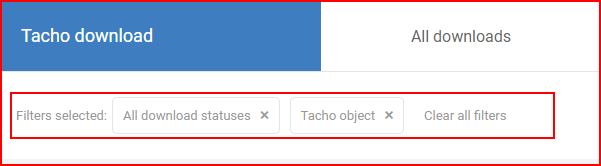
Примітка
Після завершення налаштування всі налаштовані списки файлів тахографів і застосовані фільтри зберігаються і залишаться активними під час наступних сеансів входу в систему.
Інші спеціальні умови
- Запит на завантаження тахографа залишається “активним” на невизначений час, доки не буде досягнуто стану завершення (файл буде успішно завантажено або виникне помилка). Наприклад, якщо запалювання відсутнє, команда залишатиметься в стані PENDING до тих пір, поки запалювання не буде увімкнено.
- Якщо вимкнути запалювання під час завантаження файлу тахографа, виникне помилка, і система повторить спробу завантаження, як тільки запалювання буде знову увімкнено. Проте, система має обмежену кількість спроб для кожного завантаження, і якщо це трапиться 3 рази поспіль, завантаження буде позначено як НЕВДАЛЕ і більше не буде повторюватися.
- Якщо налаштовано планувальник, і під час завантаження файлу запалювання автомобіля вимкнено, система буде діяти, як описано вище. Планувальник створює запит на завантаження, і якщо він не виконується – завершує роботу.